在如今智能手机已经成为人们生活中不可或缺的一部分,而安卓手机更是占据着绝大多数市场份额,在使用安卓手机时,登录谷歌邮箱或Gmail邮箱是必不可少的一个步骤。如何在安卓手机上登录谷歌邮箱呢?接下来我们将详细介绍安卓手机如何登录谷歌邮箱的步骤,让您可以方便地使用这一功能。
安卓手机怎样登录Gmail邮箱
步骤如下:
1.打开手机,找到邮箱,如图:
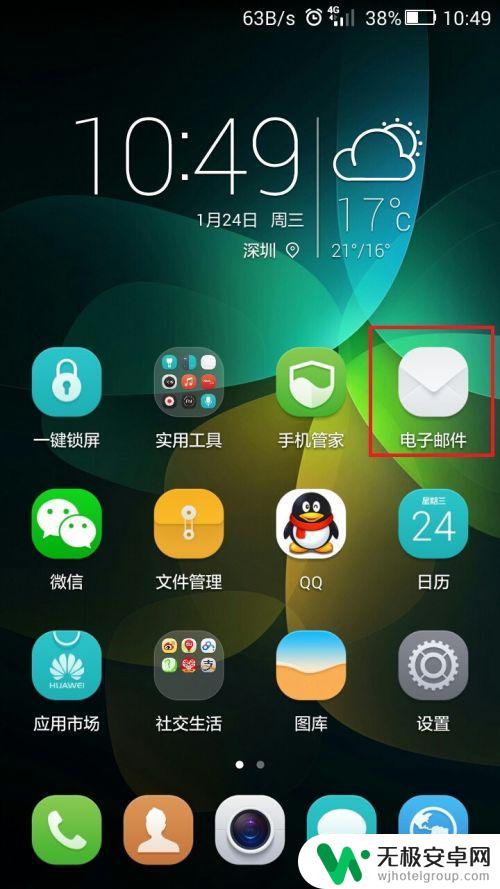
2.选择Gmail,点击
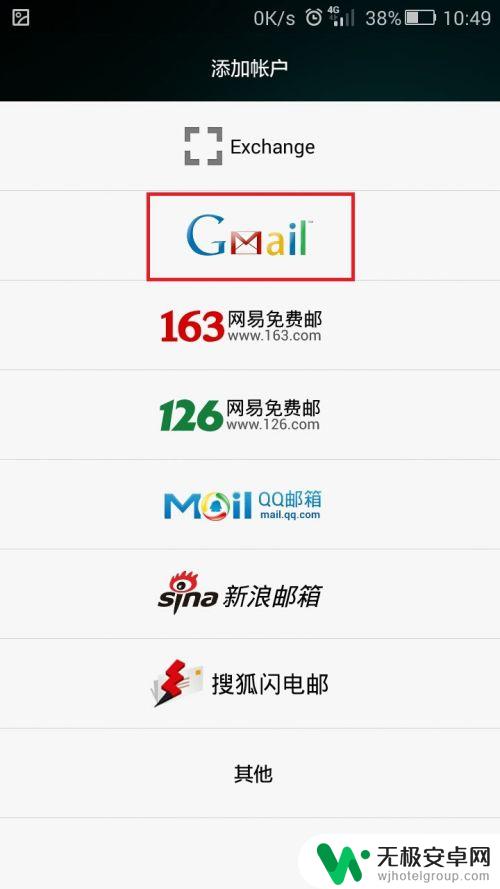
3.输入正确的邮箱名称和密码,点击手动设置,如图:
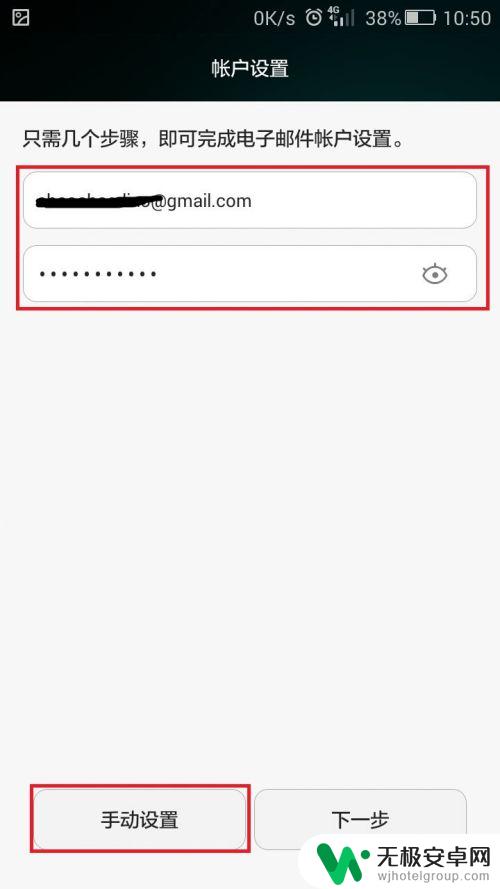
4.帐户类型可以选POP3和IMAP,这里以POP3来设置,点击POP3
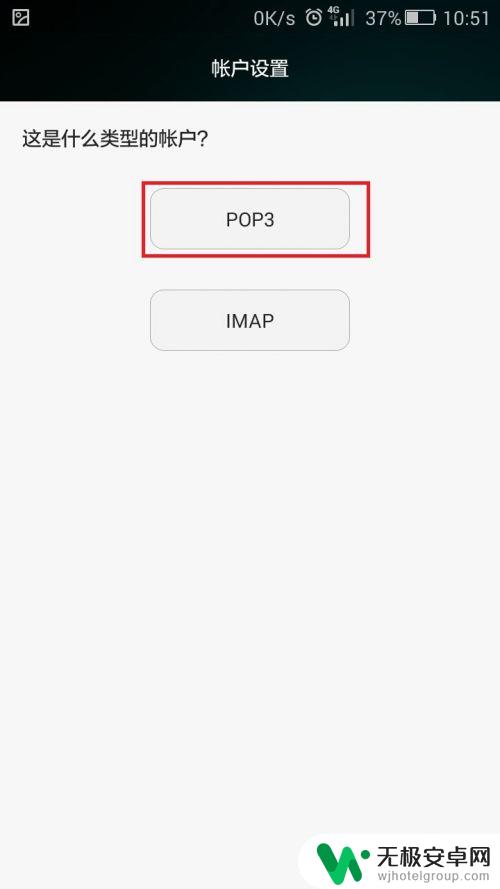
5.用户名,密码都是默认之前的输入,不用再次输入,现在仅需要更改服务器为:173.194.193.108,和端口:995,安全类型:SSL/TLS(接受所有证书)。点击:下一步。
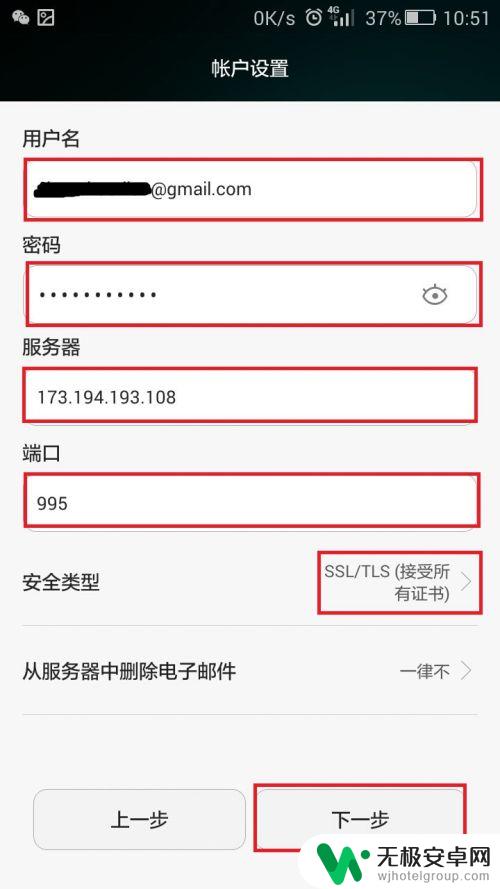
6.SMTP服务器更改为:173.194.193.108,端口为:465。安全类型:SSL/TLS(接受所有证书)。要求登录勾上,用户名,密码都是默认之前的输入,不用再次输入,点击:下一步。
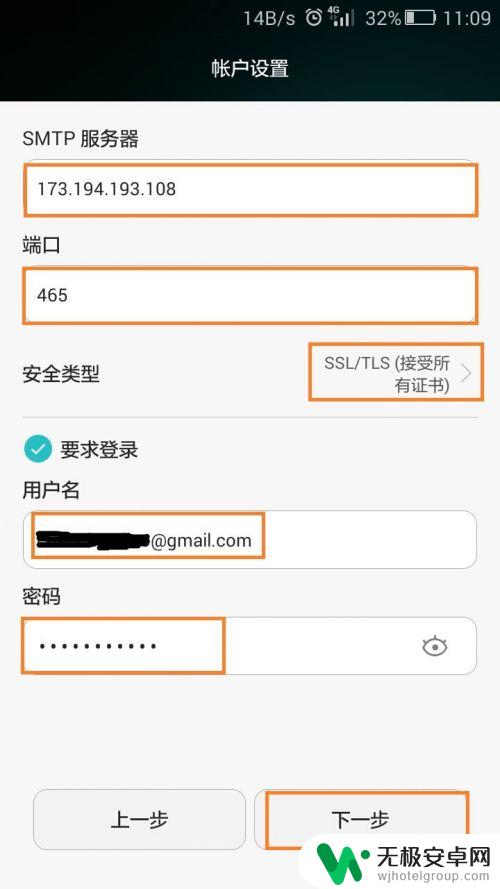
7.邮件查收频率可以自己选择,“收到电子邮件时通知我”。“同步此帐户中的电子邮件”都打上勾,点击下一步。
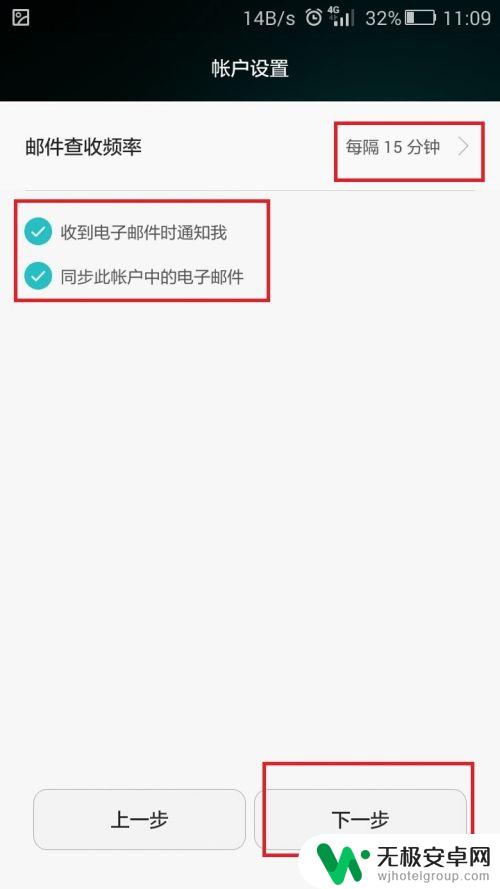
8.确认邮箱,点击完成,就可以成功登录邮箱了。
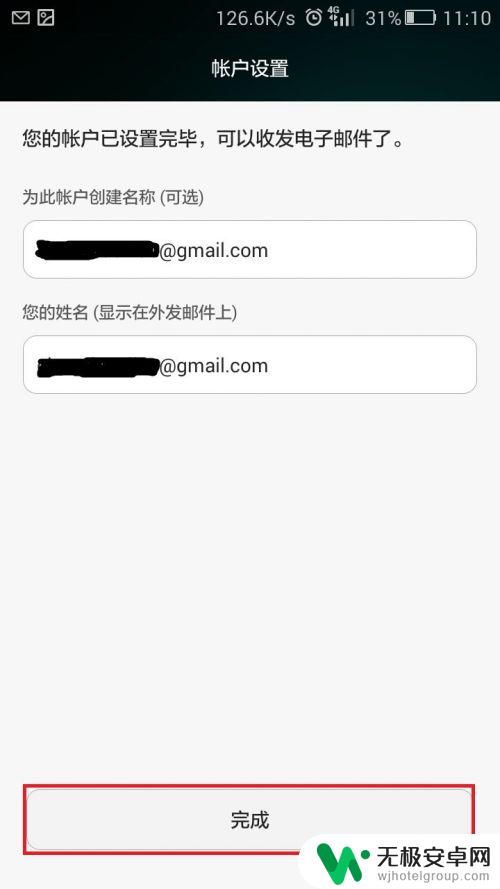
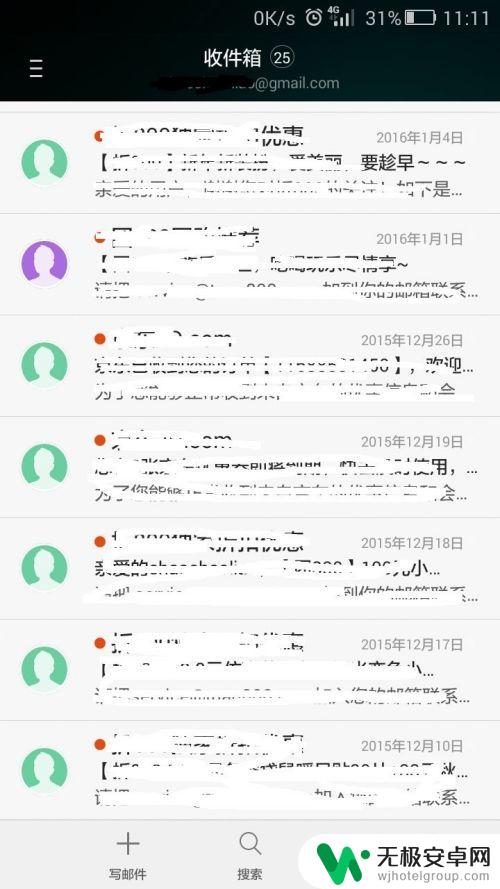
以上是关于如何登录谷歌邮箱的安卓手机的全部内容,如果有任何不清楚的地方,用户可以根据小编的方法进行操作,希望能够帮助到大家。









